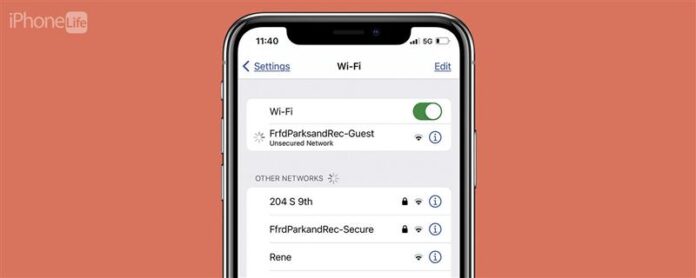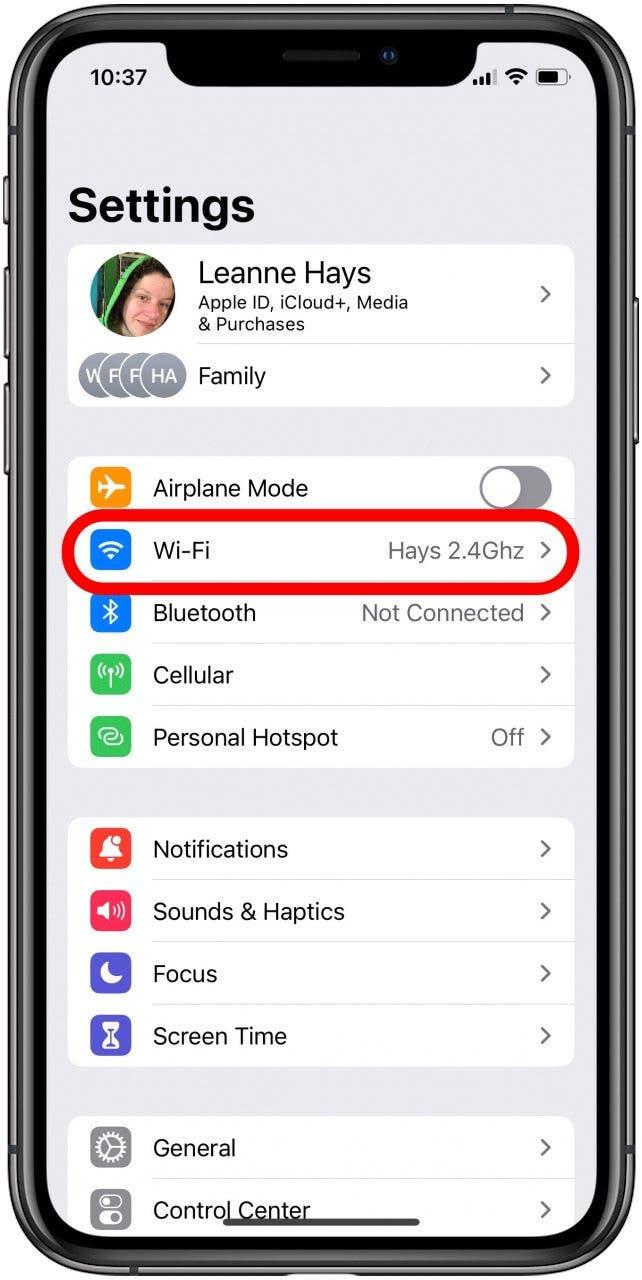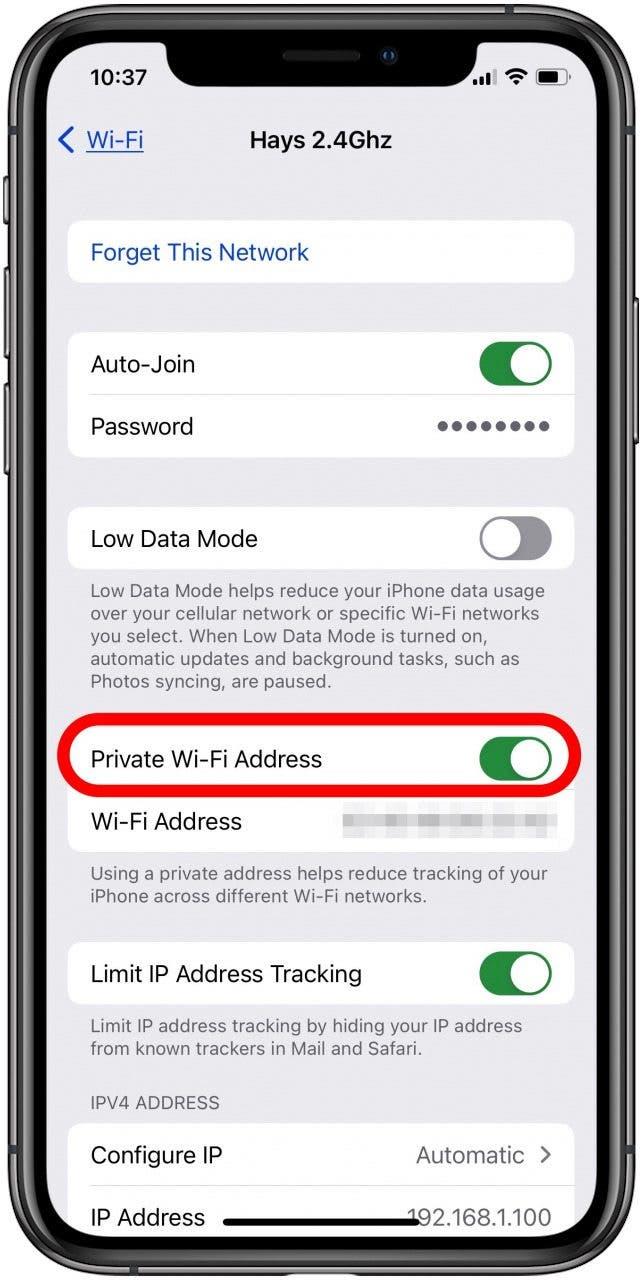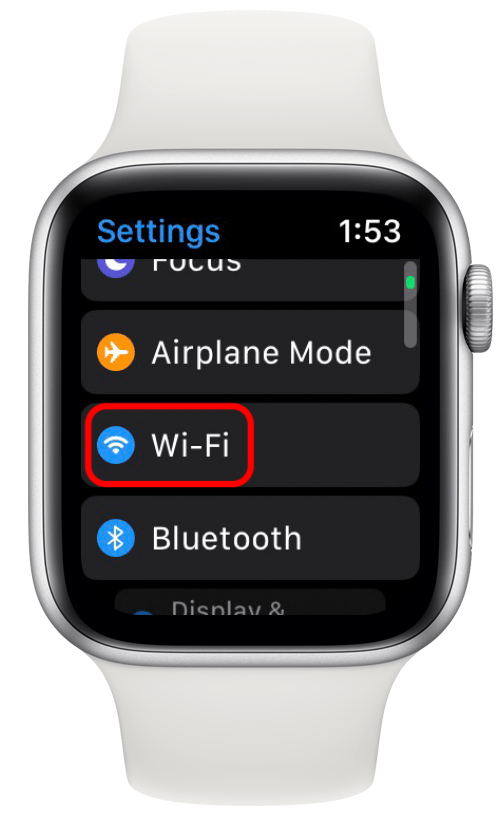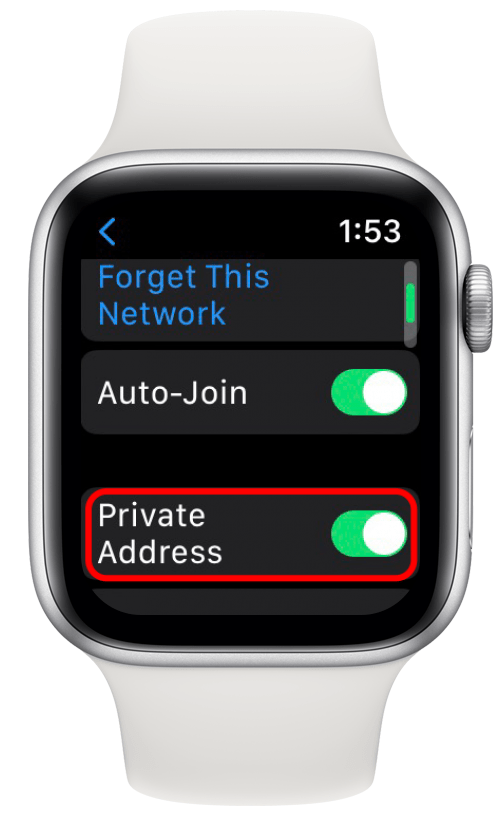Du prøver å koble iPhone, iPad eller Apple Watch til et Wi-Fi-nettverk, bare for å ha en Wi-Fi personvernvarsel dukker opp. Apple er nyttig for å gi oss disse sikkerhetsvarslene, men hva betyr dette personvernvarselet? Her er hva en Wi-Fi personvernvarsel betyr, og hva du skal gjøre med det.
Wi-Fi personvernvarsel på en iPhone, iPad & Apple Watch: Hva det betyr og hva du skal gjøre
Du trenger ikke å slå på privat Wi-Fi-adresse hvis din iPhone, iPad og Apple Watch blir oppdatert til iOS 14, iPados 14 og WatchOS 7, fordi den automatisk er aktivert! Det kan hende du må slå av privat Wi-Fi-adresse, men hvis din iPhone ikke kobles til Wi-Fi eller ikke vil tillate nettverk eller internettilgang etter at du har blitt med. Dette er fordi noen Wi-Fi-nettverk ikke lar Apple-enheten din bli med privat Wi-Fi-adresse aktivert. Du vil vite at dette er tilfelle hvis du ser en advarsel som sier: ”Dette nettverket blokkerer kryptert DNS -trafikk” eller ”Nettverksinnstillingene dine forhindrer innhold fra å laste privat.” Du må bestemme fra sak til sak hvis du føler deg trygg på privat Wi-Fi-adresse. For flere iPhone -opplæringsprogrammer, sjekk ut våre gratis tips om dagen nyhetsbrev.
- Trykk på Innstillinger -appen på iPhone eller iPad.
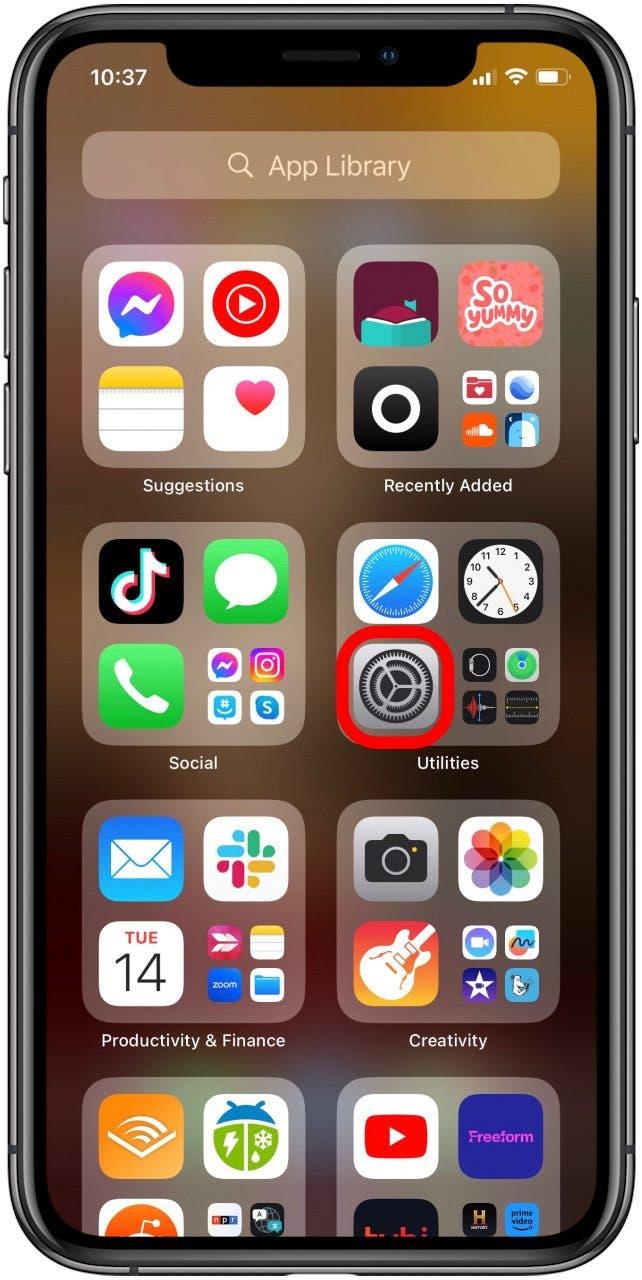
- Trykk på Wi-Fi .

- Trykk på info-ikonet ved siden av Wi-Fi-nettverket du har blitt med på.

- Veksler på privat Wi-Fi-adresse for å få din iPhone eller iPad bli med i Wi-Fi-nettverket med en unik MAC-adresse. IPhone-en din vil bruke en annen privat adresse hvis du ikke har blitt med i Wi-Fi-nettverket om seks uker, fått iPhone til å glemme nettverket, eller hvis du tilbakestiller nettverksinnstillingene eller sletter alt innhold og innstillinger på enheten din.

Hvordan slå privat Wi-Fi-adresse av og på Apple Watch
Å svare på en Wi-Fi-personvernvarsel er like enkelt på Apple Watch som det er på iPhone og iPad. Å gjøre dette:
- Åpne innstillingsappen på Apple Watch ved å trykke på sidekronen, og deretter tappe Innstillinger -ikonet .

- Trykk på Wi-Fi .

- Sveip nå til venstre på navnet på Wi-Fi-nettverket du vil bli med, og trykker på mer ikonet (tre prikker). Hvis du allerede har blitt med på Wi-Fi-nettverket, bare trykk på navnet.
- Nå veksle privat adresse på (høyre og grønn) eller av (venstre og grå).

Nå som du vet hvordan du kan slå av privat Wi-Fi-adresse av og på, vet du hva du skal gjøre når du får ”dette nettverket som blokkerer kryptert DNS-trafikk” -varsel. Bare husk at å slå av privat Wi-Fi-adresse vil åpne deg for brukersporing og profilering.